主控机设置
软件免费下载使用
要求:两台电脑必须同网络 就是连的同一个路由器。
如果不是一个路由器的网络,需购买硬件跨屏,绿联、迈拓维矩皆可
以下是synergy这款跨屏的详细安装过程
1.先下载这个安装包到桌面

2.双击打开压缩包,然后选择64位安装包。如果你电脑无法安装64位,再选择32位

3.双击上图打开。如图,点击“next”,如果是finish也一样。总之这里选中间的选项

4.选择以后,如下图,先勾选,再点next继续。

5.这里安装目录,建议保留这个,不要更换,因为如果你换成带中文的目录。会导致这个软件无法启动。所以建议直接默认C盘即可。毕竟他占用不高,不需要专门弄到D盘。而且这个软件从做系统是必须重装的,所以你放在D盘也没有任何意义。反而在C盘重做系统可以直接清理掉。这里选中目录。复制一下,方便后面直接打开目录。

6.点击next以后。再点击install。如果你电脑之前装过了。提示可能与以上有所不同。那么你直接见到next就点next,见到install就点install,见到finish就点finish即可。因为后续界面没区别,所以不要怕点错。没关系的!安装过必然步骤会有一点差异。


7.点击完finish以后。选择这个Language就是语言的意思。往下拉,拉到底有中文。如果这里跳过了也没事。后续点左上角的编辑。进去也可以修改语言。




8.这里点错也没事。没啥影响的。到这里以后。就用到了咱们前面复制的C盘目录了。按Win+E打开电脑。把地址复制进去。找到你安装的目录。用来弄桌面快捷方式。以后方便从桌面直接打开

9.这里注意是复制到前面。而不是复制到后面的搜索中!复制到前面。按回车。直接打开目录。

10.打开以后右键点击这个。选择发送桌面快捷方式


11.然后电脑桌面,就会出现这个图标,以后如果开机以后。无法使用了。你就打开这个。看下是不是软件没有点“开始”。我们现在继续回到设置的主界面。继续设置

12.点击左上角的编辑。进去修改名字。主机:PC1,副机:PC2,都使用大写。别取中文!不支持。

13.这里只需要修改PC1即可。这是主机。如果是副机就写PC2,如果忘记改中文。从这里选择。就是第一个选项。拉到底。有中文的选项。改完记得点下方的OK保存。

14.点完OK会回到主界面。因为是主机。所以需要点击“设置服务端”,副机就不需要弄这里。因为主机和副机的选项是不同的。这里特别说明一下。不要乱点。下方截图说明一下

15.勾选红框的2个选项。代表是主机的意思。勾选绿框的一个选项。代表是副机的意思。所以前面如果你选错。也没关系。这里从新勾选即可。比如你2个电脑主机和副机互换。也是修改这个地方即可。那么下面我们继续来讲主机的设置。点击“设置服务端”进入下图

16.拖拽下来以后。自然是要修改名字。如图双击进去修改PC2,也就是副机


17.如图修改PC2,再点OK。就可以了。

18.这里位置随意拖拽。但是必须紧挨着PC1,这里可以决定你主机的鼠标。从哪个方向移动到辅机。假如你左边是主机,右边是副机。那么如图所示即可。如果你的副机在左侧,就把PC2拖拽到左侧即可。改完点OK回到主界面。


19.点击开始。主机的设置就解决了。把主机左上角显示的IP,抄写到辅机软件中间的“服务端IP”就可以实现跨屏了。这里教大家如果设置局域网固定IP,可以达到开机即用。无需每次都手动抄写

20.按Win+R输入cmd按回车打开

21.在弹出的黑色界面。输入ipconfig按回车

22.到这里主要是看你的“默认网关”是多少。记住这串数字。等下有用。再如下图。找到设置IP的地方

23.左边是win7的,右边是win10的,别嫌麻烦。仔细按步骤打开

24.红色的地方。要根据你的默认网关填写。第二行会自动生成,先不管。第三排这个默认网关,就直接抄写刚才ipconfig那里看到的即可。就是192.168.0.1这个。要注意千万不要写错!不然会导致无法上网。然后注意看第一行这里。其实就是默认网关把最后一个数字改成200而已。
如果你ipconfig看到的默认网关是192.168.1.1,那么第一行就写192.168.1.200即可。
如果你ipconfig看到的默认网关是192.168.31.1,那么第一行就写192.168.31.200即可。
依次类推。仅修改最后一个数字即可。然后下面的绿框的DNS就直接照抄即可。千万不要写错数字。改完要仔细核对一下数字别写错!完事点确定。外面还有一个确定也要点。不然等于没保存!都点完,电脑会断网几秒钟。所以建议你游戏下线以后再设置这个。不然辛苦卡的枪晶石的界面没了。挺火大的
以上就是主机的全部内容,下面演示副机的设置
副机的设置

25.双击上图打开。如图,点击“next”,如果是finish也一样。总之这里选中间的选项

26.选择以后,如下图,先勾选,再点next继续。

27.这里安装目录,建议保留这个,不要更换,因为如果你换成带中文的目录。会导致这个软件无法启动。所以建议直接默认C盘即可。毕竟他占用不高,不需要专门弄到D盘。而且这个软件从做系统是必须重装的,所以你放在D盘也没有任何意义。反而在C盘重做系统可以直接清理掉。这里选中目录。复制一下,方便后面直接打开目录。

28.点击next以后。再点击install。如果你电脑之前装过了。提示可能与以上有所不同。那么你直接见到next就点next,见到install就点install,见到finish就点finish即可。因为后续界面没区别,所以不要怕点错。没关系的!安装过必然步骤会有一点差异。

29.点击完finish以后。选择这个Language就是语言的意思。往下拉,拉到底有中文。如果这里跳过了也没事。后续点左上角的编辑。进去也可以修改语言。


30.这里是副机,选择第二个!!!第一个是主机的意思



31.这里点错也没事。没啥影响的。到这里以后。就用到了咱们前面复制的C盘目录了。按Win+E打开电脑。把地址复制进去。找到你安装的目录。用来弄桌面快捷方式。以后方便从桌面直接打开

32.这里注意是复制到前面。而不是复制到后面的搜索中!复制到前面。按回车。直接打开目录。

33.打开以后右键点击这个。选择发送桌面快捷方式


34.然后电脑桌面,就会出现这个图标,以后如果开机以后。无法使用了。你就打开这个。看下是不是软件没有点“开始”。我们现在继续回到设置的主界面。继续设置

35.点击跨屏界面左上角的编辑。进去把名字改成PC2

36.点击OK保存以后。回到主界面。如下图设置

37.勾选Client这里。就是副机的意思了。在服务端IP这里输入主机设置好的IP即可。再点开始。就可以用了。

以下是出现无法使用的情况。快速排查解决问题的办法
排除错误

38.用的好好的。突然不能用了。那就看下跨屏界面左下角。如果是正在运行。那就对的。如果是“正在启动”那就是不行。解决这个很简单。双击安装包。卸载重装一下即可。如下图所示,跟着步骤选即可。

39.双击这个安装包。


40.选remove就是卸载的意思。


41.经过几秒钟的等待。再点Finish,就卸载掉了。这个软件卸载了。并不会清空设置记录。所以你设置错了。想卸载再装。没任何意义!卸载重装是为了解决无法启动的问题。你设置错就仔细看教程。从新设置即可。
卸载完。再点安装包。安装一次。这里就不用设置很多东西了。非常简单。





42.就是一通点。全部点中间的。Next,Install,Finish有什么点什么。都点中间的。有的电脑可能有些许不同。反正就点这几个。

43.跨屏界面。点击右下角的开始。然后这里是正在运行。就OK了。如果依然无法跨屏。那么就看看。是不是IP没设置对!如果依然不行。那么看下是不是这个问题

44.如果设置好了。鼠标也过去了。可以点右键但是看不到鼠标光标。那么看下是不是下图这个问题。这个软件必须2个电脑的分辨率百分比,都是100%才可以。不然看不到光标

45.如果以上都无法解决你的问题。那么看下是不是主机防火墙没有关闭导致的。
下载地址
https://pan.quark.cn/s/0be9a6d6ce1d
转自
https://yun11.flowus.cn/yun11/share/5ffcd7a2-8fce-40c0-bd14-60299914b68b


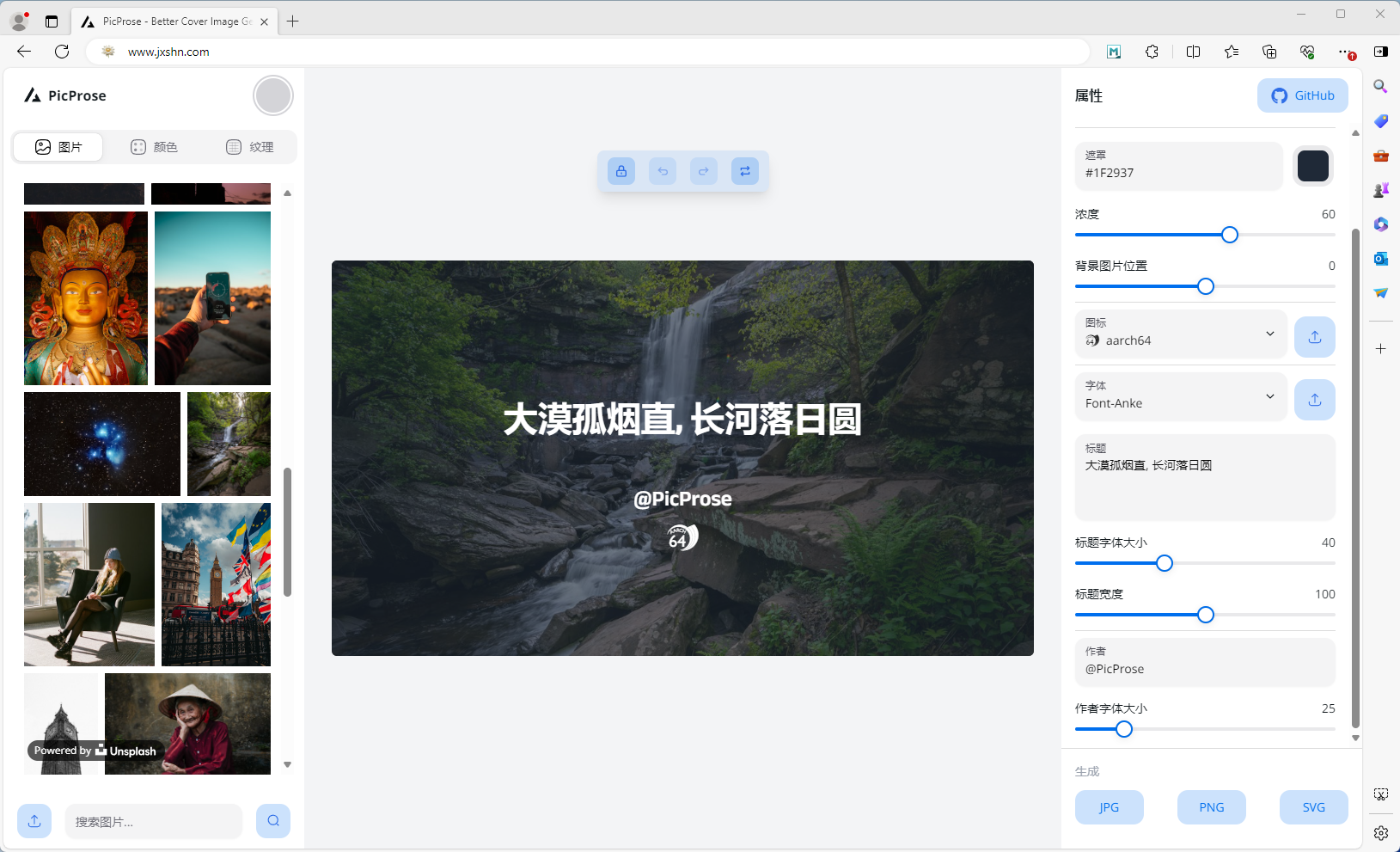
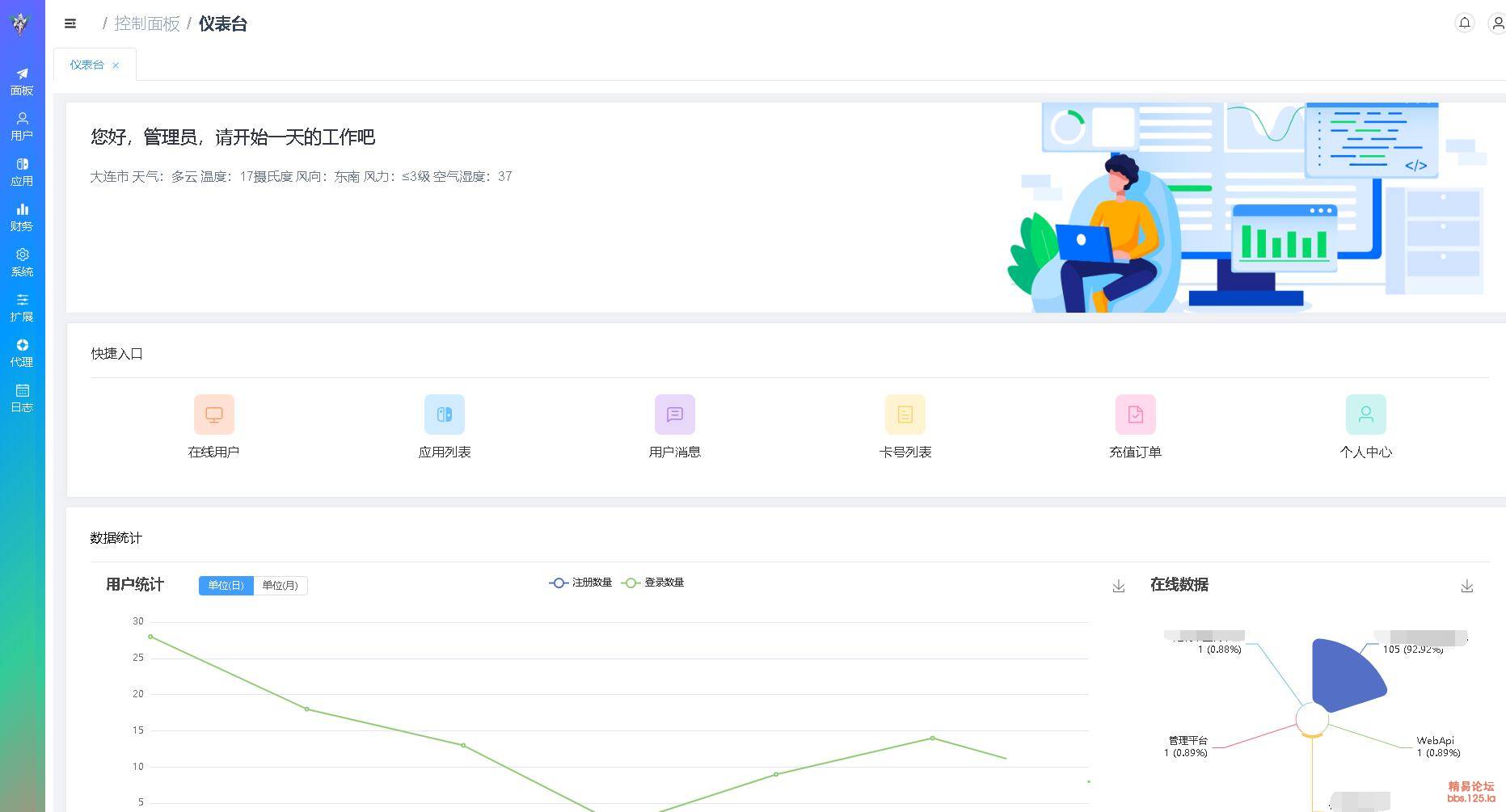

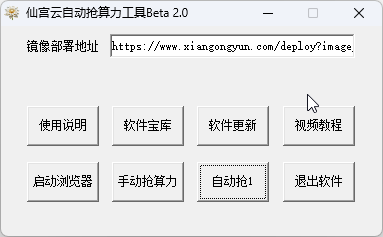


评论抢沙发